英雄联盟(LOL)进入游戏显示超出范围怎么办?全面解析解决方法
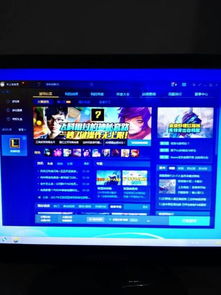
英雄联盟(LOL)作为一款全球知名的游戏,深受广大玩家的喜爱。然而,在使用过程中,有些玩家可能会遇到进入游戏后显示超出范围的问题,影响了游戏体验。本文将为您全面解析解决英雄联盟显示超出范围的方法。
一、检查分辨率设置
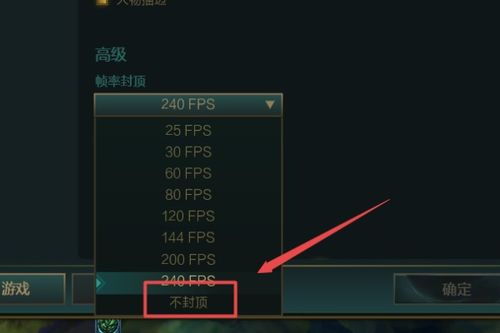
首先,我们可以尝试检查游戏分辨率设置是否正确。以下是具体操作步骤:
在进入游戏后,按下ESC键打开游戏菜单。
在菜单中找到“视频”选项,点击进入。
查看当前分辨率设置,如果发现分辨率过高,可以尝试降低分辨率。
调整完毕后,点击“应用”并重新进入游戏,查看问题是否解决。
二、修改游戏配置文件

如果通过调整分辨率设置无法解决问题,我们可以尝试修改游戏配置文件。以下是具体操作步骤:
在电脑中找到英雄联盟游戏安装目录。
进入“Game”文件夹,找到“Data”文件夹。
在“Data”文件夹中找到“CFG”文件夹。
在“CFG”文件夹中找到“game.cfg”文件,用记事本打开。
在打开的文件中找到“Width”和“Height”参数,将其修改为电脑的最佳分辨率。
保存修改后的文件,并重新进入游戏,查看问题是否解决。
三、使用LOL盒子调整分辨率
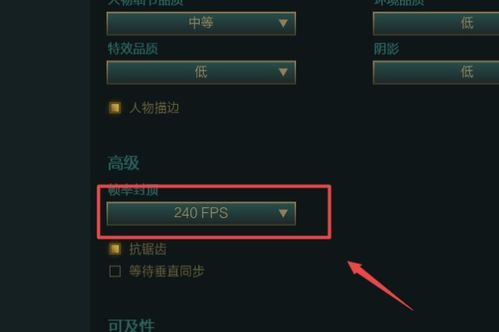
除了上述方法,我们还可以使用LOL盒子来调整游戏分辨率。以下是具体操作步骤:
下载并安装LOL盒子。
在LOL盒子中找到游戏设置。
在设置中找到分辨率调整选项,选择电脑的最佳分辨率。
保存设置并重新进入游戏,查看问题是否解决。
四、检查显卡驱动
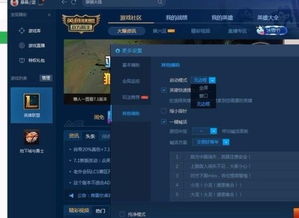
有时候,显卡驱动过旧也可能导致英雄联盟显示超出范围的问题。以下是检查显卡驱动的操作步骤:
打开电脑控制面板,找到“硬件和声音”选项。
点击“设备管理器”,找到“显示适配器”选项。
右键点击显卡驱动,选择“更新驱动程序”。
按照提示更新显卡驱动,然后重新进入游戏,查看问题是否解决。
五、降低游戏特效

如果以上方法都无法解决问题,我们可以尝试降低游戏特效。以下是具体操作步骤:
在进入游戏后,按下ESC键打开游戏菜单。
在菜单中找到“设置”选项,点击进入。
在设置中找到“图形”选项,将特效调整为“最低”。
保存设置并重新进入游戏,查看问题是否解决。
六、重装游戏或系统

如果以上方法都无法解决问题,最后一种方法是重装游戏或系统。以下是具体操作步骤:
备份重要数据。
卸载英雄联盟游戏。
重新安装英雄联盟游戏。
如果问题依旧,尝试重装操作系统。
英雄联盟进入游戏显示超出范围的问题,可以通过调整分辨率、修改游戏配置文件、使用LOL盒子、检查显卡驱动、降低游戏特效、重装游戏或系统等方法进行解决。希望本文能帮助到遇到此问题的玩家。
